
Существует несколько способов управления громкостью iPhone или iPad. Вы можете выбрать способ управления звуковой системой вашего устройства iOS в зависимости от ситуации, в которой вы находитесь.
Содержание
Например, ваш основной способ управления громкостью может перестать работать. В этом случае вам придется воспользоваться некоторыми альтернативами, прежде чем починить устройство.
В этой статье мы рассмотрим все методы, которые вы можете использовать для этой цели.
Использование кнопок управления громкостью для громкости звонка и оповещения
Самый простой способ управления громкостью вашего iPhone или iPad — это использование кнопок управления громкостью.
Эти кнопки расположены на левой стороне вашего устройства iOS. Обычно кнопок управления громкостью две.
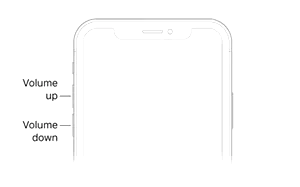
Первая кнопка предназначена для увеличения, а вторая — для уменьшения громкости устройства. Начиная с верхней части левой стороны iPhone, кнопка управления, предназначенная для увеличения громкости, всегда идет первой. Ее аналог (кнопка уменьшения) находится точно под ней.
У большинства моделей iPhone кнопки увеличения и уменьшения громкости обозначены знаком плюс (+) и минус (-) соответственно.
Чтобы изменить громкость звука звонка, оповещения или другого уведомления на iPhone, просто нажмите одну из этих кнопок, когда телефон разблокирован. Вы также увидите уведомление об увеличении или уменьшении громкости звонка на дисплее телефона.
Использование кнопок управления громкостью звука
Если вы хотите изменить громкость звука на вашем устройстве, вам нужно нажать те же кнопки (+ или -) во время прослушивания песен, воспроизведения фильмов или другого мультимедийного контента на вашем устройстве iOS. Это не повлияет на громкость звонка или оповещения. Это только уменьшит или увеличит громкость звука вашего устройства iOS.
Перевод iPhone в беззвучный режим
Чтобы перевести iPhone в беззвучный режим, просто нажмите на маленький прямоугольный переключатель, который также находится на левой стороне вашего устройства. Этот переключатель расположен в самом верху боковой стороны iPhone (над кнопкой увеличения громкости).
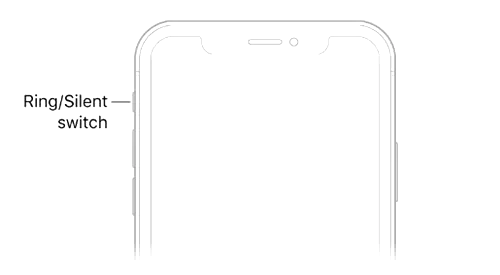
Чтобы вернуться в режим звонка, нажмите этот переключатель еще раз. Если с кнопками управления звуком на iPhone или iPad что-то не так (они заедают или сломаны), попробуйте следующий способ.
Управление громкостью через Настройки
- Нажмите на приложение Настройки с главного экрана iPhone/iPad.
- Прокрутите вниз и нажмите на опцию Звуки (Звуки и тактильные эффекты на других устройствах). Это приведет вас в другое окно, где вы сможете увидеть всю конфигурацию звука вашего телефона и изменить ее.
- Чтобы увеличить или уменьшить громкость звонка и оповещений вашего iOS-устройства, просто перетащите ползунок под надписью «Звонок и оповещения». Перетащите его вправо, если хотите увеличить громкость, или влево, если хотите уменьшить.
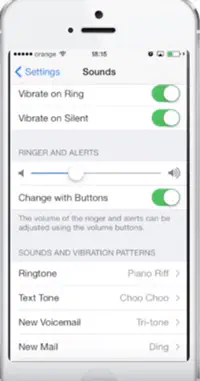
Опции переключателей Вибрация на звонок и Вибрация на беззвучный находятся в разделе Вибрация того же окна настроек Звуки (или Звуки и тактильные эффекты). Чтобы заставить iPhone вибрировать в режиме звонка, нажмите на опцию Вибрация на звонке (переключатель должен стать зеленым, если он включен). Чтобы заставить телефон вибрировать в беззвучном режиме, нажмите на другой переключатель.
В упомянутом разделе Звонок и оповещения вы заметите переключатель Изменить с помощью кнопок. Этот переключатель позволяет блокировать или разблокировать громкость звонков и оповещений на iPhone. Если после нажатия переключатель «Изменить с помощью кнопок» стал серым, это означает, что вы заблокировали громкость звонка и оповещений. Другими словами, вы не сможете регулировать эти громкости, нажимая на кнопки управления громкостью.
Если вы хотите настроить мелодию звонка, мелодию текста, мелодию новой почты или мелодию новой голосовой почты вашего iPhone, прокрутите вниз до раздела Звуки и вибрация. Нажмите на параметр, который вы хотите изменить, и выберите нужный вам звук.
Регулировка громкости через Центр управления
Вы можете настроить громкость звонка iPhone, даже если он заблокирован. Для этого необходимо зайти в Центр управления телефона.
Просто дважды коснитесь экрана iPhone, чтобы разбудить его, а затем проведите вниз от правого верхнего угла. Для моделей, выпущенных до iPhone X, необходимо провести пальцем вверх от нижнего края экрана.
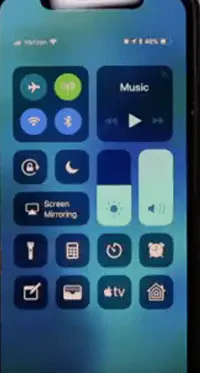 После того как вы вошли в Центр управления телефона, просто перетащите ползунок громкости, чтобы отрегулировать громкость.
После того как вы вошли в Центр управления телефона, просто перетащите ползунок громкости, чтобы отрегулировать громкость.
Регулировка громкости с помощью Siri
Если вы хотите воспользоваться виртуальным помощником Siri, ваш iPhone должен быть подключен к Интернету.
Чтобы увеличить громкость с помощью Siri, скажите что-то вроде «Эй, Siri, прибавь громкость».
Использование приложения Volume Remote Control App
Приложение Volume Remote Control App позволяет пользователям управлять громкостью на одном из своих устройств iOS с помощью другого устройства iOS. Для этого необходимо:
- Установить приложение Volume Remote Control на оба устройства.
- Включить Bluetooth на обоих устройствах iOS.
- Установить одно из ваших устройств на прием громкости.
- Установить другое устройство на управление громкостью.
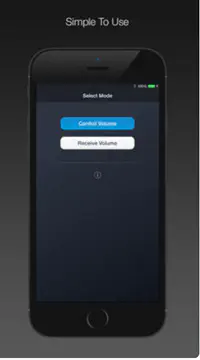
Вы можете загрузить это приложение из официального магазина приложений Apple, нажав здесь .
Настройте громкость вашего устройства так, как вам хочется
С таким количеством возможностей, у вас есть возможность поиграть с настройками громкости вашего iPhone или iPad. Теперь вы знаете, как это сделать и настроить громкость вашего устройства так, как вам нравится.
Знали ли вы обо всех этих способах или некоторые из них были для вас новыми? Знаете ли вы другие способы регулировки громкости на iPhone или iPad? Сообщите нам об этом в комментариях ниже.
YouTube видео: Как регулировать громкость на iPhone или iPad
Вопросы и ответы по теме: “Как регулировать громкость на iPhone или iPad”
Как убавить громкость на айфон?
Откройте «Настройки» , затем коснитесь «Звуки, тактильные сигналы» (iPhone 7 или новее) или «Звуки» (более ранние модели). Коснитесь «Безопасность наушников». Включите «Громкие звуки тише», затем перетяните бегунок. iPhone анализирует звук в наушниках и приглушает его, когда громкость превышает установленный предел.Сохраненная копия
Как регулировать громкость на айфоне?
Кнопки на боковой поверхности устройства можно использовать для регулировки громкости во время разговора по телефону или прослушивания музыки, просмотра фильмов или другого контента на iPhone. В остальное время эти кнопки управляют громкостью сигнала вызова, предупреждений и других звуковых эффектов.Сохраненная копия
Как сделать звук громче на айпад?
Используйте кнопки громкости на боковой стороне iPad, чтобы отрегулировать громкость песен и других медиафайлов, предупреждений и звуковых эффектов. Вы также можете использовать Siri для увеличения или уменьшения громкости.
Как регулировать громкость на айфоне без кнопок?
Пункт управления в АйфонеЕще один способ управлять громкостью без кнопок — это Пункт управления. Просто свайпните от нижнего края экрана, чтобы его вызвать и поменять громкость. Если у вас iPhone без кнопки «Домой», то проведите вниз от правого верхнего угла экрана.
Почему не регулируется громкость на айфоне?
Первая причина, почему кнопка громкости отказывается работать, – это включенный режим «без звука». Для решения этой проблемы нужно просто поменять режим звука на Айфоне. Неполадки в работе программного обеспечения.
Почему на айфоне очень тихий звук?
проверьте уровень громкости iPhone - возможно при разговоре вы случайно нажали регулятор и громкость стала меньше перезагрузите устройство – небольшой программный сбой устраняется методом принудительной перезагрузки проверьте звук iPhone без чехла – иногда именно защитный чехол гасит звук при разговоре











